「UIログ」による分析
ここでは、測定から得られた「UIログ」評価結果の画面例をいくつかご紹介致します。トランザクションの概要
- トランザクションの一覧
保存されたプロジェクト名を入力し、分析オプションで “トランザクション” を選択し実行すると、トランザクションの一覧が表示されます。
- プロセスの詳細
トランザクションを選択し “トランザクションフロー” ボタンを押下すると、選択されたトランザクションのプロセスの詳細が表示されます。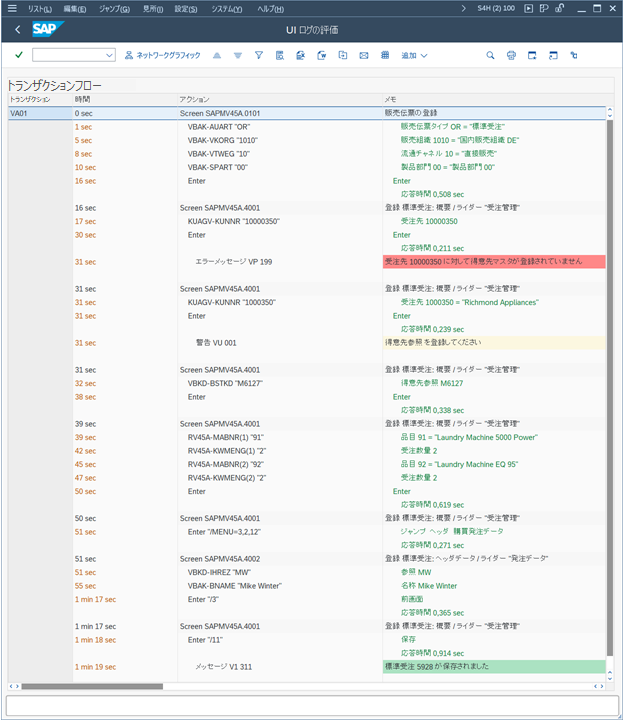
- ネットワークグラフィック
“ネットワークグラフィック” ボタンを押下すると、スクリーンやタブが図式化されプロセス全体が表示されます。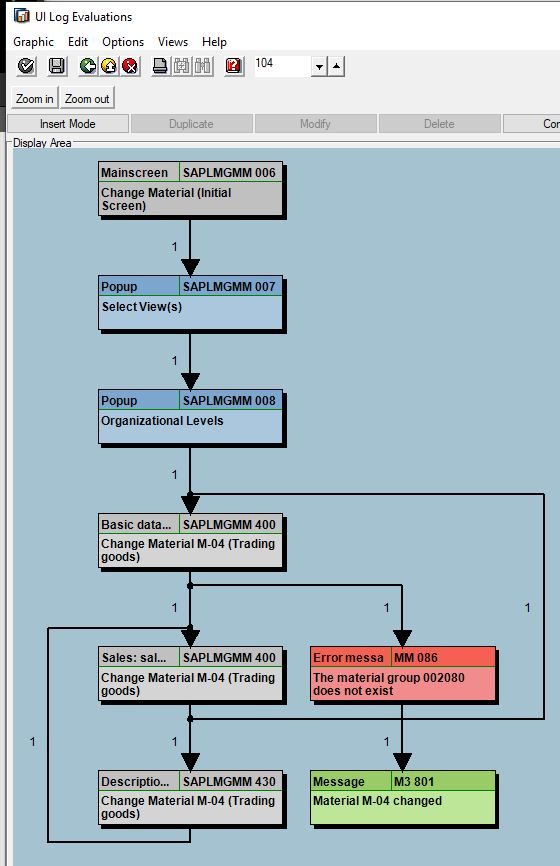
詳細はトランザクションの概要を参照して下さい。
入力値分析
分析オプションで “入力値分析” を選択し実行すると、各フィールドごとに入力された値とその値が選択された比率の一覧が表示されます。
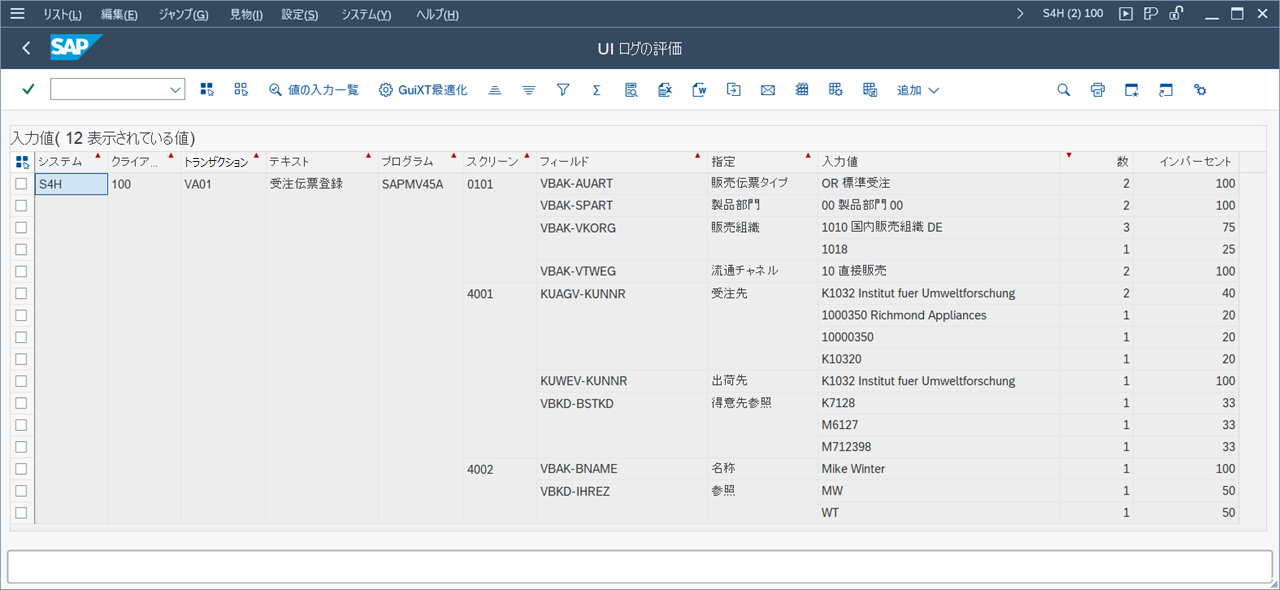
詳細は入力値分析を参照して下さい。
メニューパス分析
分析オプションで “メニューパス分析”を選択し実行すると、記録されたメニューパスが表示されます。”GuiXT最適化ボタン” を押下することにより、目的の画面に到達するためのボタンが自動生成されます。さらに詳しく

エラーメッセージ分析
分析オプションで “エラーメッセージ分析” を選択し実行すると、記録された全てのエラーメッセージとエラーの発生頻度が確認できます。また、”エラーメッセージをさらに拡大”ボタンを押下すると、エラーメッセージと関連データが表示されます。さらに詳しく
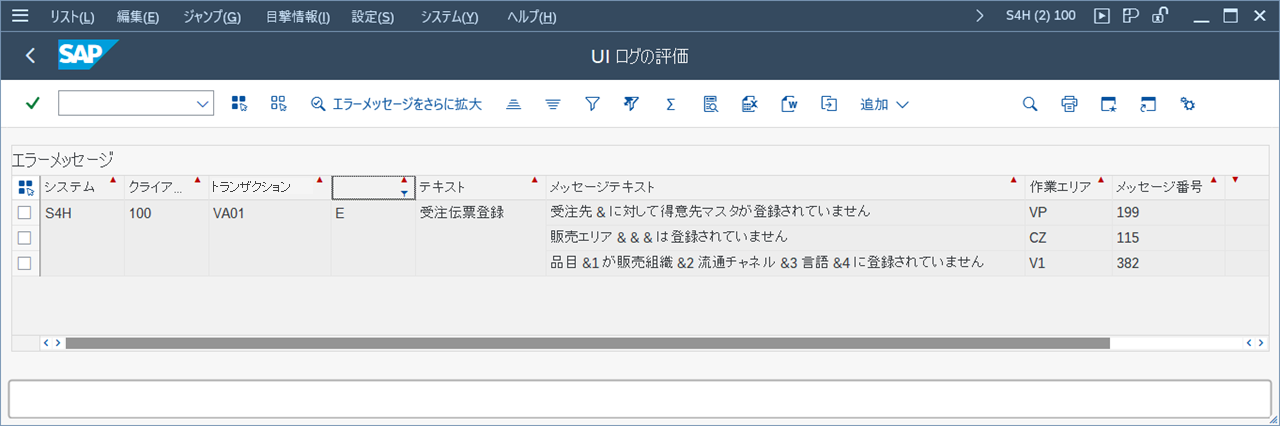
アプリケーション適用例
「UIログ」では、記録されたデータを分析して最適化されたアプリケーションをボタン1つで自動生成することが可能です。
- クイックアクセスメニューの生成
自動生成された各トランザクションへのクイックアクセスメニューの一例です。
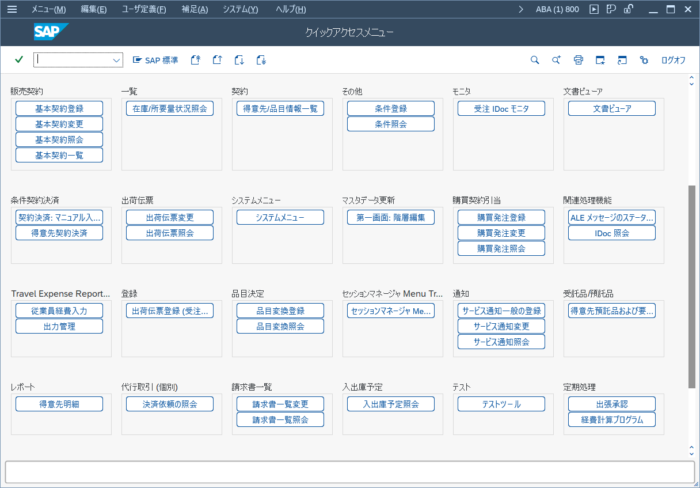
自動生成されたメニューを、さらに使いやすい画面に再設計することも可能です。 詳しくは、単一画面トランザクションを参照して下さい。
